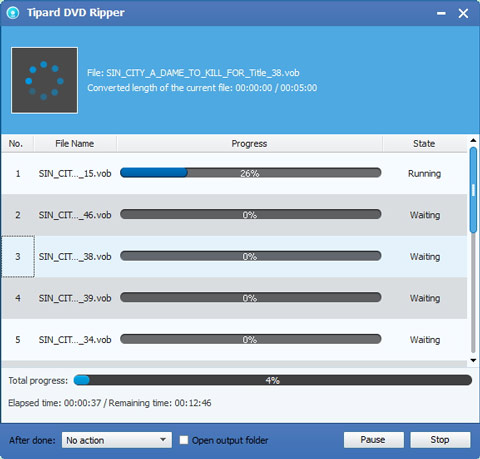Профессиональный способ конвертировать DVD в VOB с потрясающим эффектом

DVD в качестве формата оптического хранения вызвал массовое потребление для распространителей фильмов и домашних развлечений. DVD был выбран для превосходной способности воспроизводить движущиеся изображения и звук, для своей превосходной долговечности и для интерактивности. Достаточная емкость и скорость для обеспечения высокого качества, полного видео и звука с движением, а также низкая стоимость - несравнимые функции DVD.
Конвертировать DVD в VOB для Win / Mac
VOB, также известный как DVD Video Object, представляет собой формат контейнера для сохранения всех видео- и аудиоданных MPEG-2 на DVD-Video Media. Он может содержать цифровое видео, цифровое аудио, субтитры, меню DVD и содержимое навигации, мультиплексированные вместе в виде потока. Хотя VOB является ключевой частью для видео DVD, извлечь VOB из видео, особенно для зашифрованного DVD, нелегко. Кроме того, для тех, кому необходимо редактировать файлы VOB, хранящиеся на DVD, ключевым моментом является преобразование DVD в файлы VOB. Это гибкий способ конвертировать DVD в VOB с лучшим конвертером DVD в VOB.
Tipard DVD Ripper имеет возможность копировать / конвертировать DVD в формат VOB и редактировать видео после конвертирования. Также это Программное обеспечение для конвертирования DVD может копировать / конвертировать любые DVD-диски или DVD-фильмы в популярные видео и аудио форматы, такие как MP4, MOV, FLV, AVI, MOV, WMV, MKV, MP3 и многое другое с превосходным качеством и быстрой скоростью. Выходные форматы могут поддерживаться iPhone SE, iPhone 6s / 6s plus / 6 / 6 plus / 5s / 5c / 5 / 4s / 4, iPad Pro / Air 2 / Air / mini / 4 / 3 / 2, iPod, Samsung , Blackberry и другие. Вы можете выбрать версию Mac для копирования DVD на Mac, если это необходимо.
Руководство по конвертированию / копированию DVD в VOB с высоким качеством для Win
Загрузите и установите DVD Ripper
Запустите программу DVD Ripping, когда установка завершена. Вы увидите удобный интерфейс с удобными функциями копирования DVD.
Затем вставьте диск DVD, который вы хотите копировать в дисковод DVD. Если ваш DVD-фильм хранится в виде папки DVD, вам просто нужно выбрать папку DVD (см. Шаг 2). Если это файл образа ISO, вам нужен виртуальный DVD-привод для монтирования ISO-файла для доступа к данным DVD внутри.
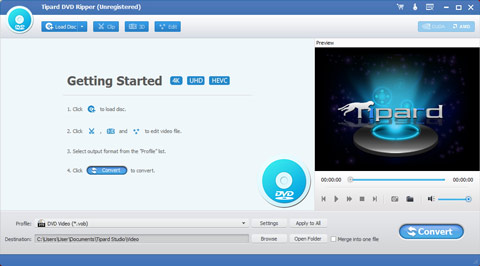
Загрузите DVD в программное обеспечение
Нажмите на раскрывающийся список «Загрузить диск», чтобы соответственно добавить ваш DVD в DVD Ripper. Для DVD-диска или файла IFO DVD выберите (виртуальный) DVD-привод. В папке DVD выберите каталог, в котором находится папка, или выберите файл IFO внутри папки DVD. После загрузки DVD в программу все видеоролики под каждым заголовком DVD будут четко указаны в главном интерфейсе
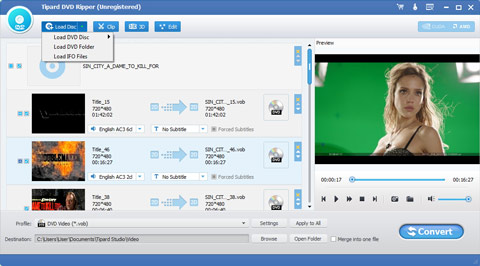
Выберите формат VOB
Задайте выходной профиль, щелкнув стрелку раскрывающегося списка после кнопки «Профиль» и переместите указатель на формат VOB из общего списка видео. Вы также можете ввести VOB в фрейм, чтобы быстро получить формат VOB.
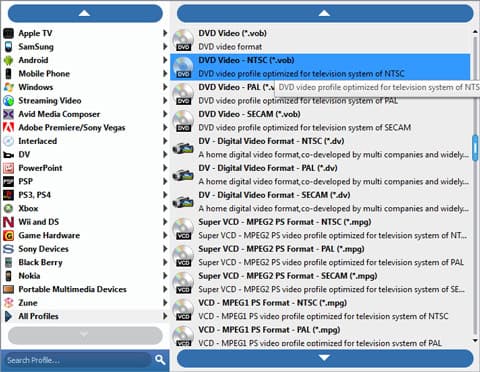
Настройка видеоэффекта VOB
Вы можете нажать кнопку «Изменить» или закрепить на панели инструментов, чтобы открыть окно редактирования, а затем изменить параметры в секции эффектов, чтобы настроить видеоэффект, например насыщенность, оттенок, контраст и т. Д.
- 1. Повернуть или перевернуть видео
- 2. Включить настройки 3D для видео
- 3. Обрезка и обрезка видео
- 4. Добавление эффектов к видео
- 5. Улучшение качества видео
- 6. Добавить водяной знак для видео
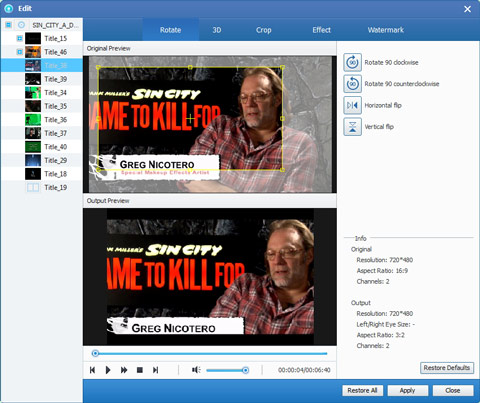
Начните конвертировать / копировать DVD в VOB
После завершения всех настроек вы можете нажать кнопку «Конвертировать», чтобы копировать DVD в формат видео VOB. Более того, это мощное программное обеспечение для конвертирования DVD поддерживает пакетное преобразование. И это преобразование будет сделано какое-то время.